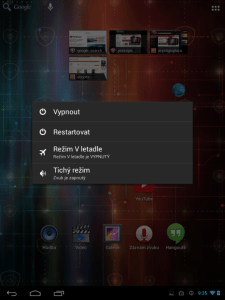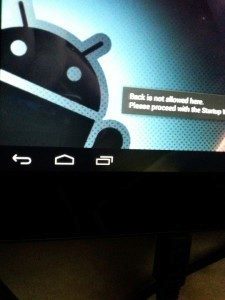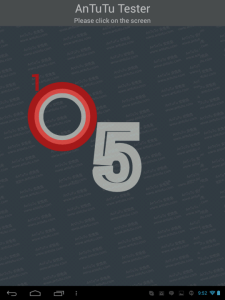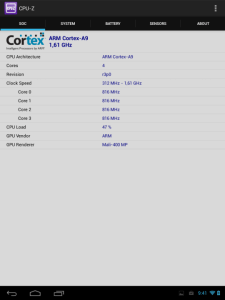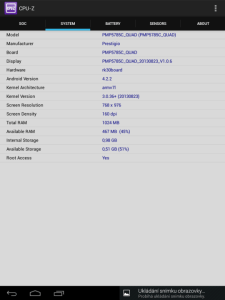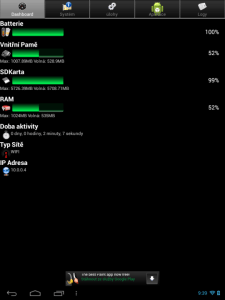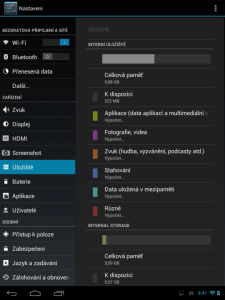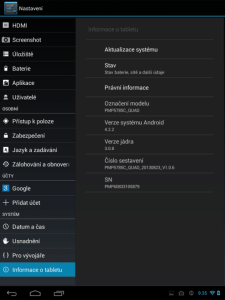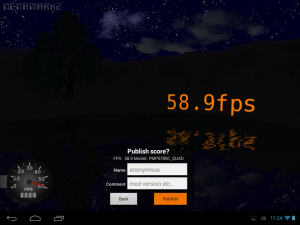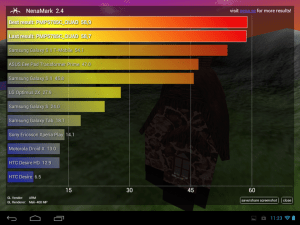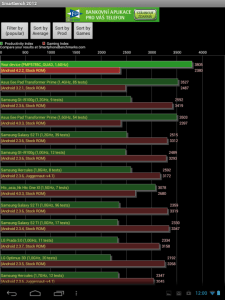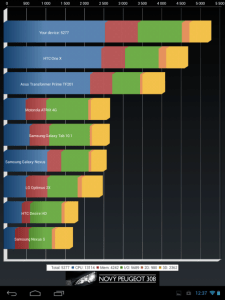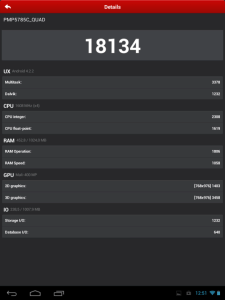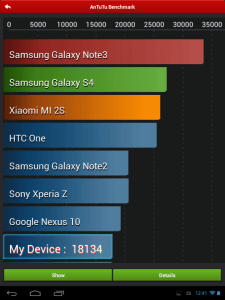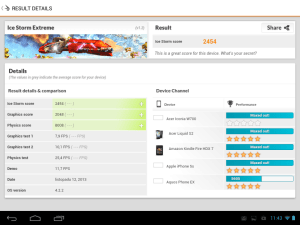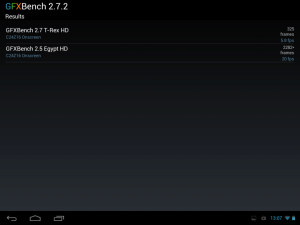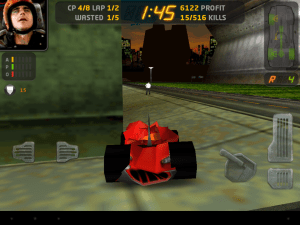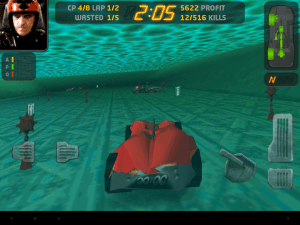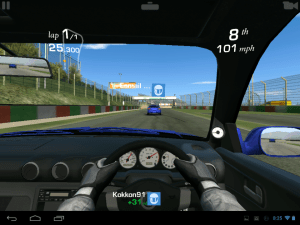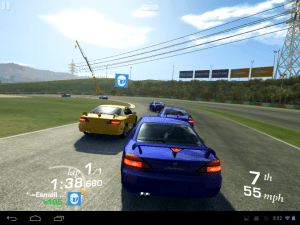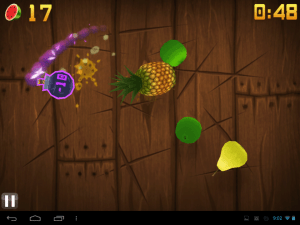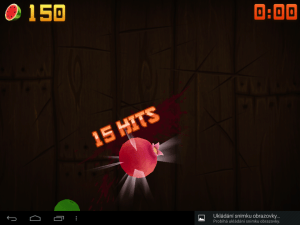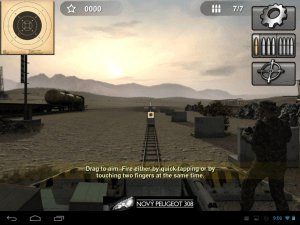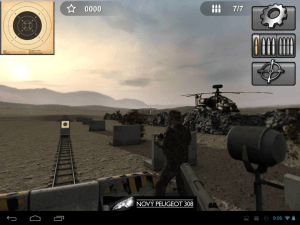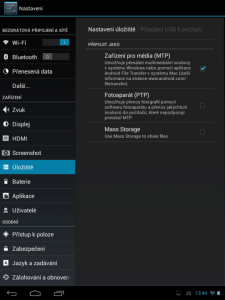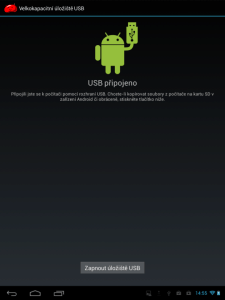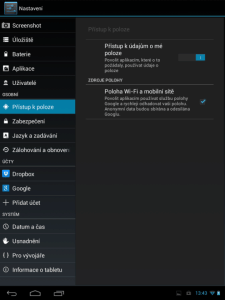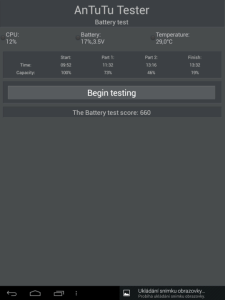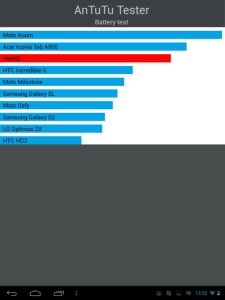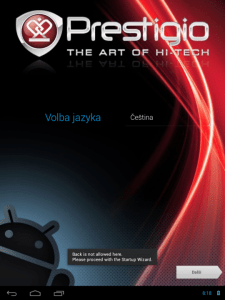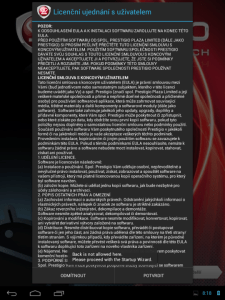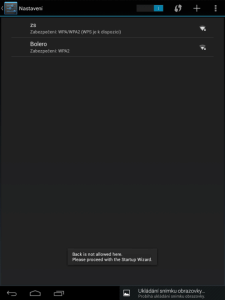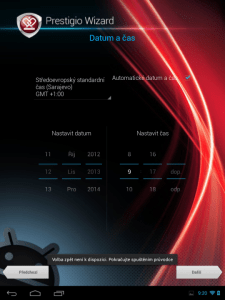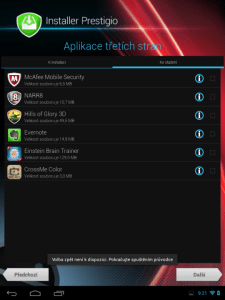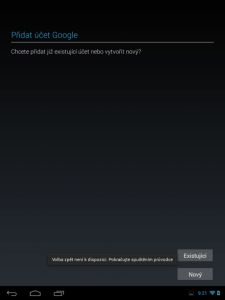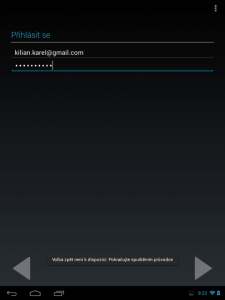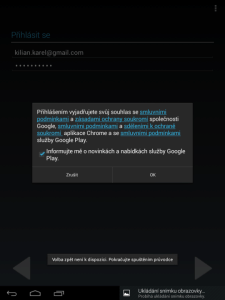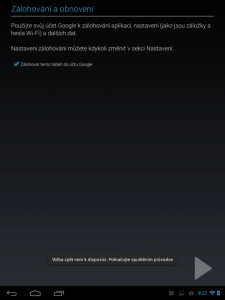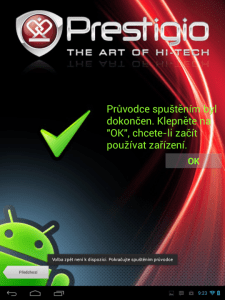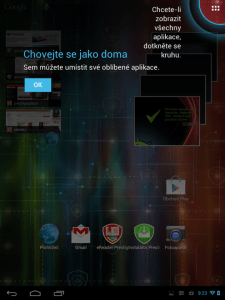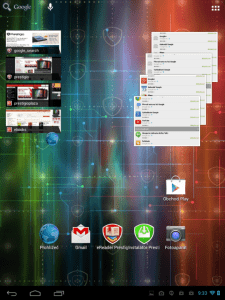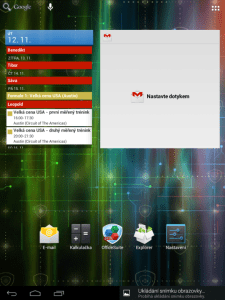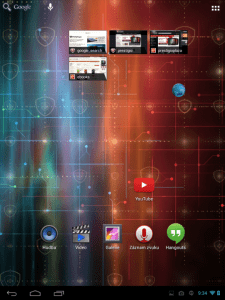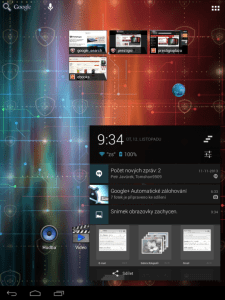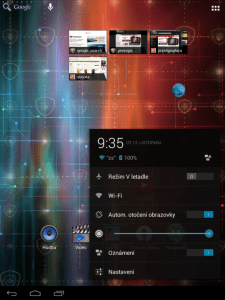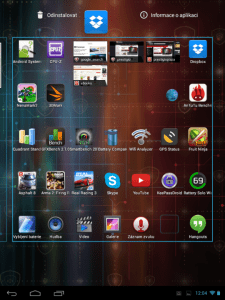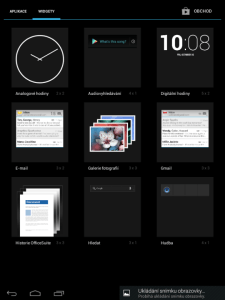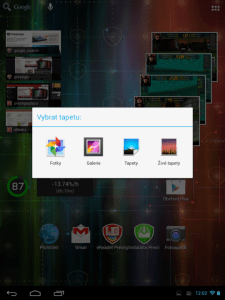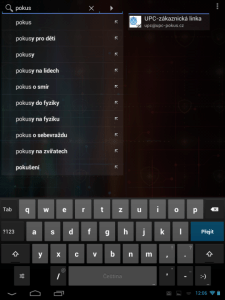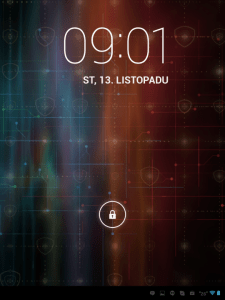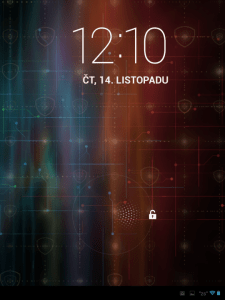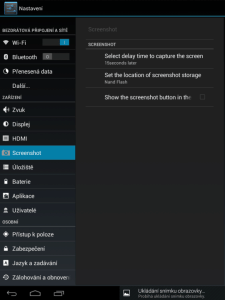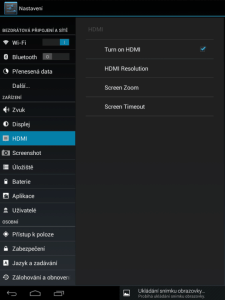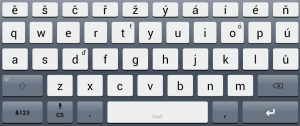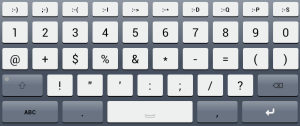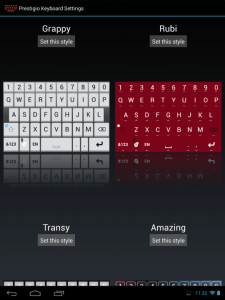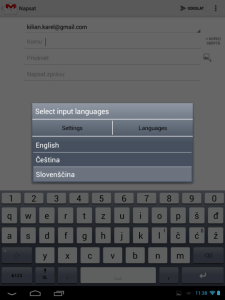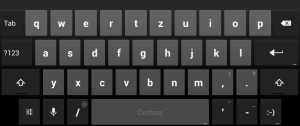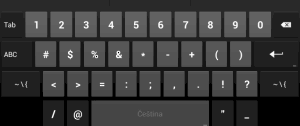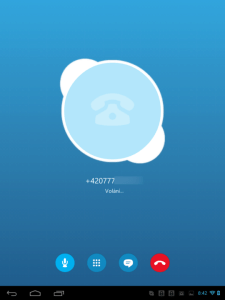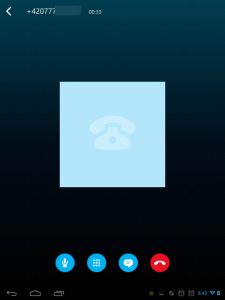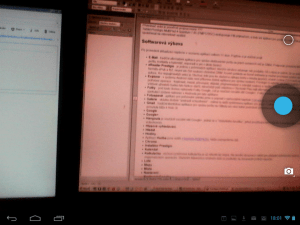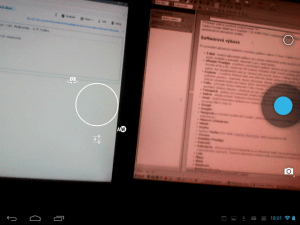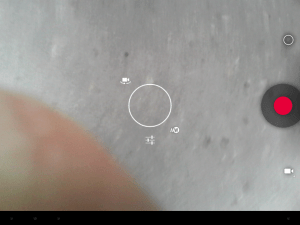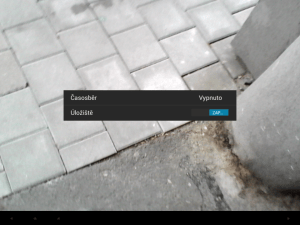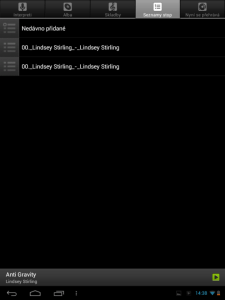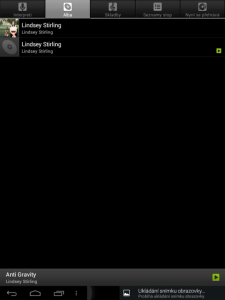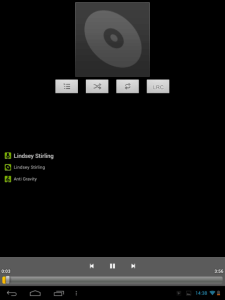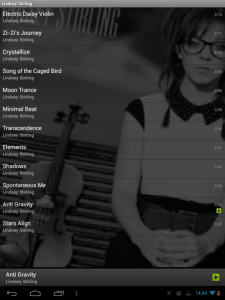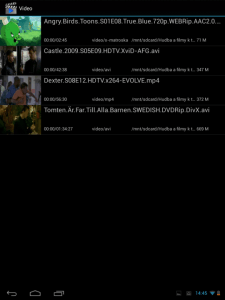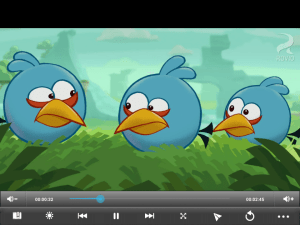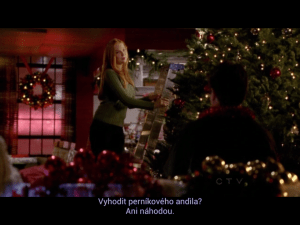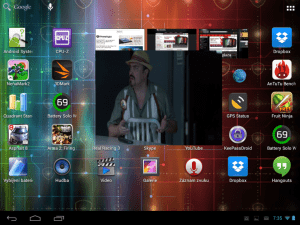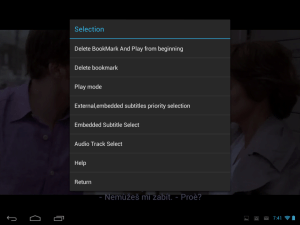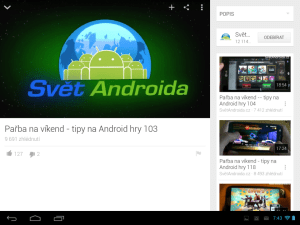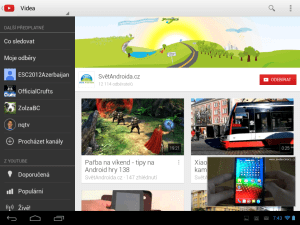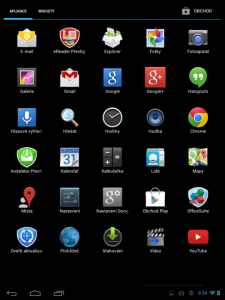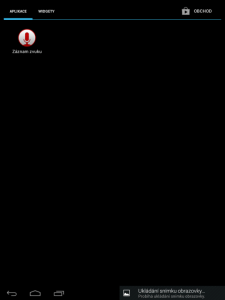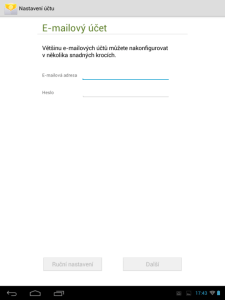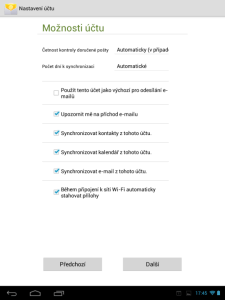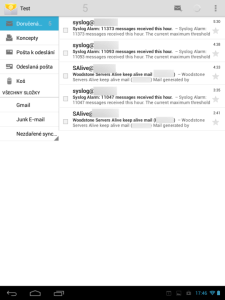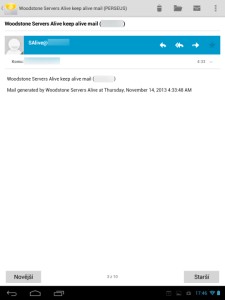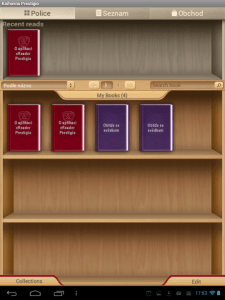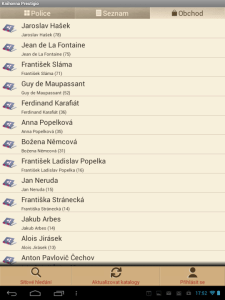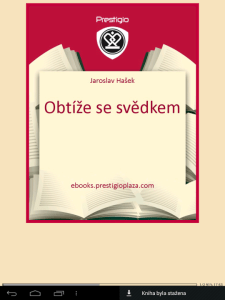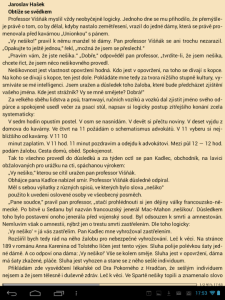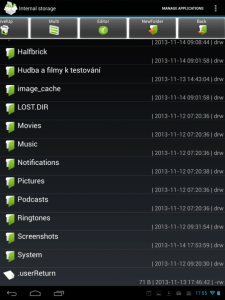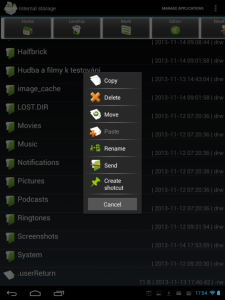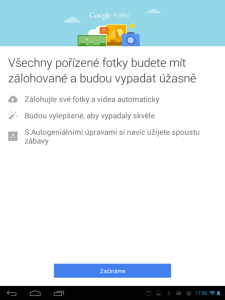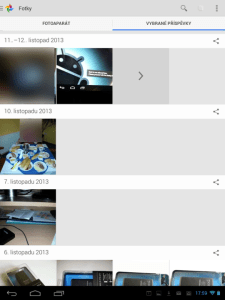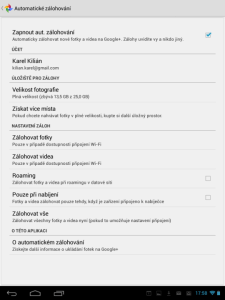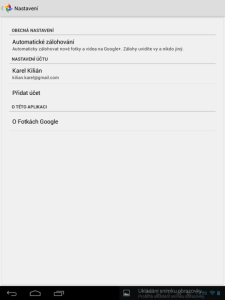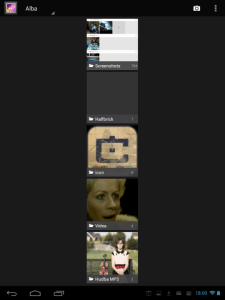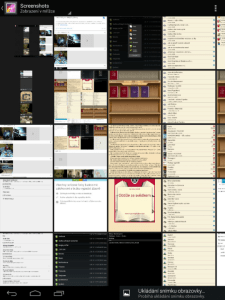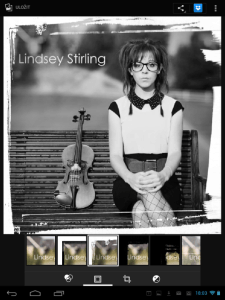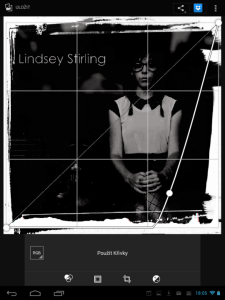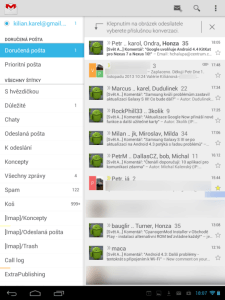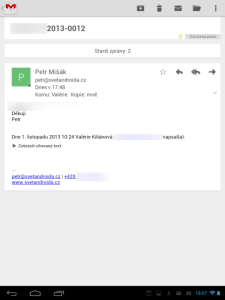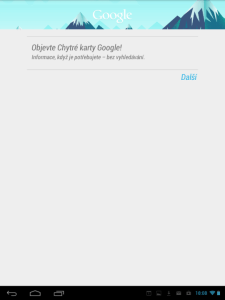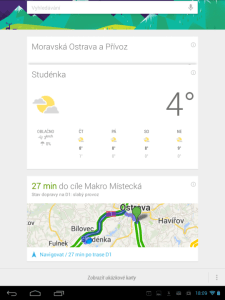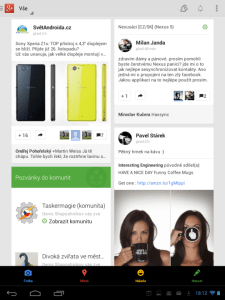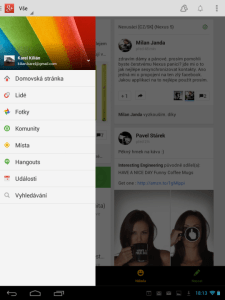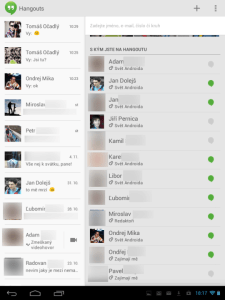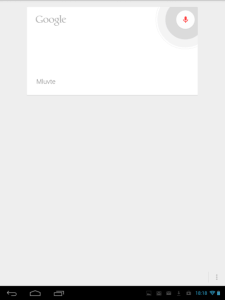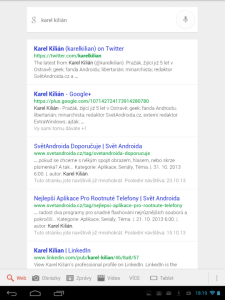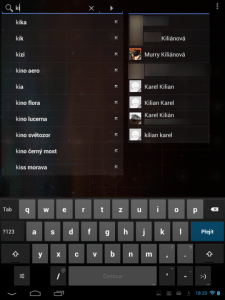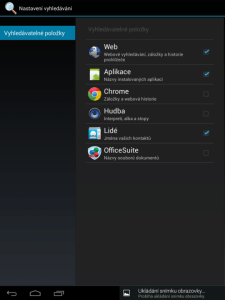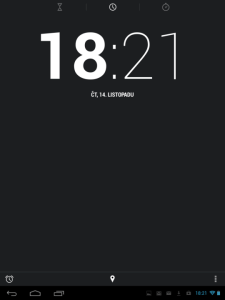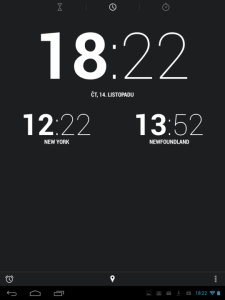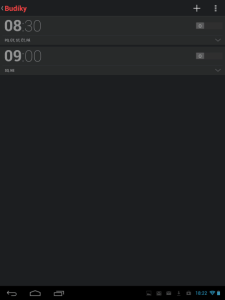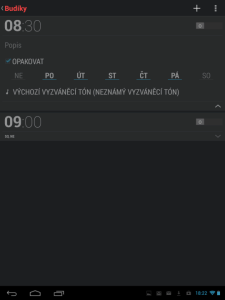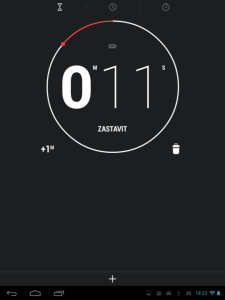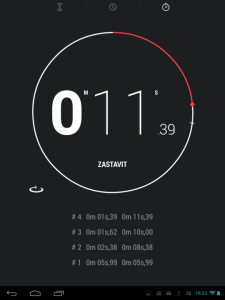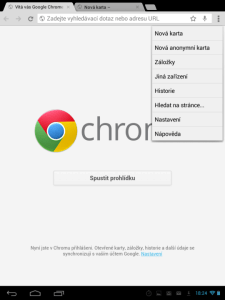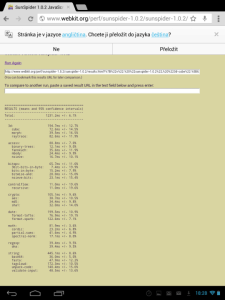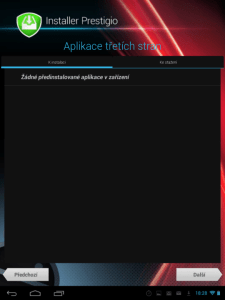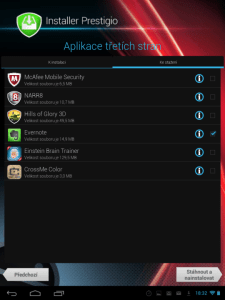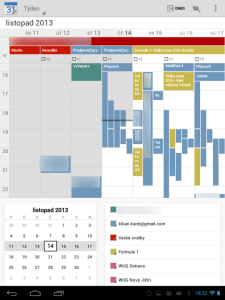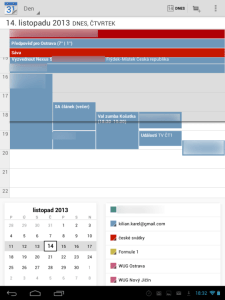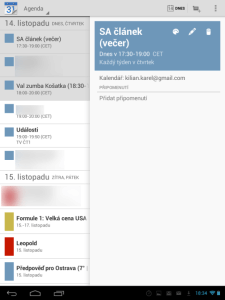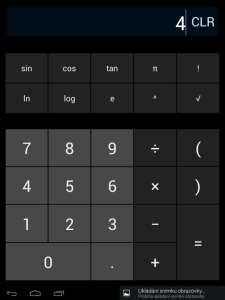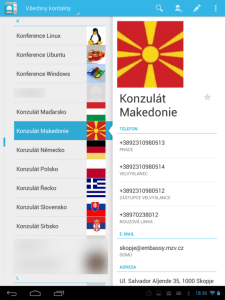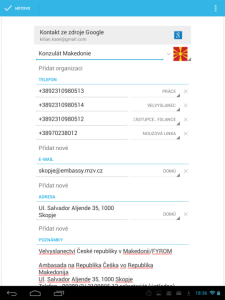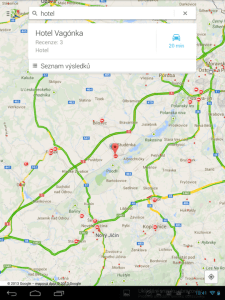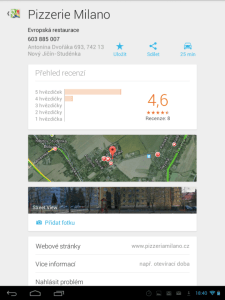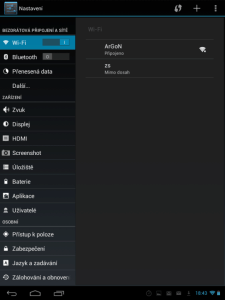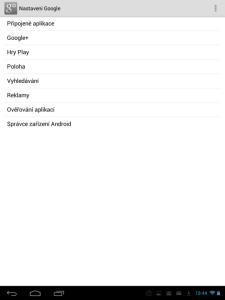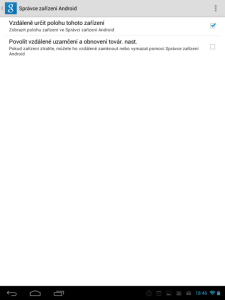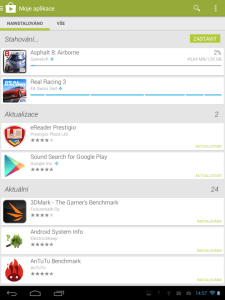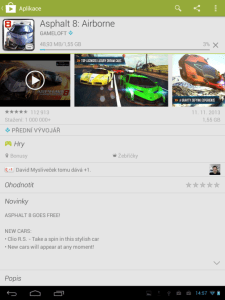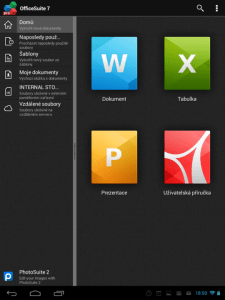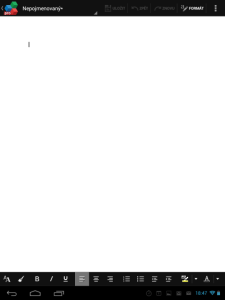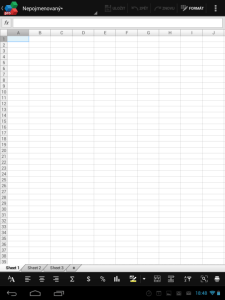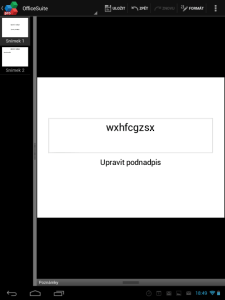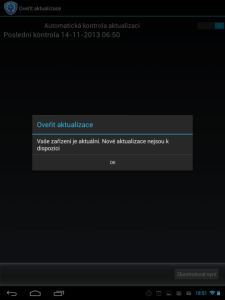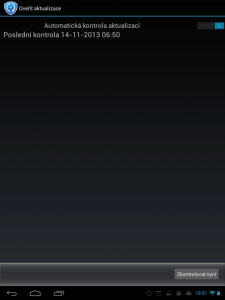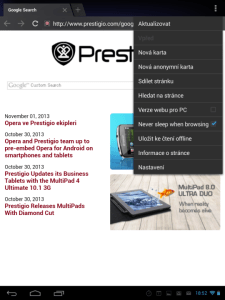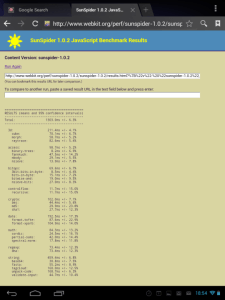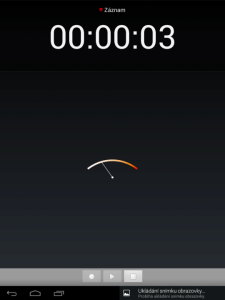Prestigio MultiPad 4 Quantum 7.85 (PMP5785C): kompaktní, výkonný a levný tablet [recenze]

Představte si tablet s úhlopříčkou displeje osm palců a cenovkou pod čtyři tisíce korun. Vynořil se vám v mysli slaboučký a lacině působící plastový kus hardware? Pak vás určitě příjemně překvapí Prestigio MultiPad 4 Quantum 7.85 s hliníkovým tělem, dostatkem výkonu a velmi solidní výdrží! Podrobili jsme tento model zevrubnému redakčnímu testu, ve kterém jsme odhalili všechny jeho slabé i silné stránky. O naše dojmy, postřehy a závěry se nyní hodláme podělit i s vámi – našimi čtenáři!
Obsah recenze
- Obsah balení
- Vzhled a dílenské zpracování
- Hardware a displej
- Technologie
- Testy výkonu (benchmarky)
- Herní výkon
- Připojení k počítači
- Konektivita
- GPS
- Baterie a výdrž tabletu
- První spuštění
- Uživatelské prostředí
- Klávesnice
- Kontakty a telefonování
- Fotoaparát a natáčení videa
- Multimédia
- Softwarová výbava
- Kdy, kde a za kolik?
- Resumé
Obsah balení
Tablet je dodáván v pestrobarevné kartónové krabici o rozměrech cca 21,5 x 22,0 x 4,5 cm. Na vrchní části je vyobrazeno samotné zařízení a prezentovány vybrané parametry. Také boky a spodní část výrobce plně využil například pro kontakty na importéry a výčet technické specifikace zařízení.
Po sejmutí víka na nás čeká tablet zabalený v pouzdru, které je součástí základní výbavy.
Ve spodní části krabice se pak v rafinovaném labyrintu skrývá příslušenství:
- Příručka „Právní a bezpečnostní upozornění“ (je i v češtině).
- Stručný návod (obsahuje skutečně jen základní informace – v češtině je to šest stránek).
- Záruční list.
- USB kabel (délka cca 75 cm).
- OTG adaptér.
- Poměrně robustní napájecí adaptér s trojicí vyměnitelných vidlic (evropská nechybí), vstup 100-240 V/0,3 A, výstup 5 V/2,0 A.
Součástí balení tedy nejsou proti telefonům sluchátka, nicméně například proti Nexusu 7 musíme pochválit především dodané příslušenství – pouzdro a OTG adaptér si u konkurence zpravidla budete muset pořídit zvlášť.
Vzhled a dílenské zpracování
Celou přední stranu pokrývá sklo (výrobce ani jiné zdroje nezmiňují, že by mělo být tvrzené), z čehož logicky vyplývá, že k ovládání slouží pouze softwarová tlačítka na obrazovce. Celistvý vzhled čelní plochy jen mírně narušuje uprostřed nad displejem (v poloze na výšku) optika 0,3Mpx kamery využitelné pro videohovory. Z rozměrů obrazovky 12 x 16 cm není těžké odvodit, že po stranách je rámeček tlustý necelý centimetr, nahoře a dole přibližně 2,1 centimetru. Rámeček o pár desetinek milimetru vystupuje nad sklo obrazovky, takže ji při položení na rovný povrch chrání před poškrábáním.
Půjdeme nyní po hranách tabletu (tablet stále držíme na výšku, kamerou na horní straně). Hned na první dotek si nelze nevšimnout provedení boků a zadní strany z eloxovaného hliníku. Ten sice na jednu stranu může studit, ale je také garantem určité tuhosti a odolnosti, byť za cenu lehce vyšší hmotnosti. Povrch zachytává otisky prstů, do dlaní je ale relativně příjemný. Na pravé hraně je trojice kovových tlačítek, mírně vystupujících nad okolní povrch. Shora je zde tlačítko pro vypnutí/zapnutí respektive probuzení tabletu, pod kterým následují tlačítka regulace hlasitosti. Pokud budete potřebovat udělat snímek obrazovky, můžete to provést trochu krkolomnou kombinaci tlačítka pro zapnutí a snížení hlasitosti.
Nabídka po stisku tlačítka pro vypnutí tabletu čítá tyto položky:
- Vypnout
- Restartovat
- Režim V letadle
- Tichý režim
Na horní hraně se nachází slot pro paměťovou kartu formátu microSD, miniHDMI port pro připojení externího monitoru, štěrbina mikrofonu a standardní konektor pro připojení sluchátek (3,5mm „audio jack“).
Levá strana neobsahuje žádné konektory ani prvky, na spodní hraně je microUSB konektor pro nabíjení respektive připojení tabletu k počítači.
Zbývá pohled na zadní stranu tabletu. Zde je dominantou stříbrné logo Prestigio, situované uprostřed v horní třetině zad. Vlevo nahoře je optika 2Mpx fotoaparátu, kterou alespoň minimálně chrání před poškrábáním při položení na podložku vystupující kroužek. Dole je název tabletu, několik dalších textů a log, jakož i výdech reproduktoru. Pokud tedy budete sledovat film, bude zvuk přicházet jen z jedné strany. Tablet není možné běžným způsobem rozebrat, takže pro případnou výměnu akumulátoru bude muset do servisu.
Shrňme si tedy dojmy:
- Z designového hlediska působí Prestigio MultiPad 4 Quantum 7.85 spíše konzervativně, nicméně poměrně hodnotně.
- Použití hliníku svědčí o tom, že se výrobce snaží zvyšovat kvalitu zpracování svých výrobků, což se mu daří. Proti prvním modelům této značky, které se prodávaly na našem trhu, jde rozhodně o pěkný krok vpřed.
- Tablet ani při hrubším zacházení nevrže, celkově je vidět, že si na dílenském provedení dali v Prestigiu docela záležet. Daní za hliníkové tělo je ale o něco vyšší hmotnost a kontakt s chladným kovem.
- Škoda, že výrobce neimplementoval notifikační LED, nicméně u tabletu je to rozhodně menší nedostatek než u telefonu.
- Testované provedení je v době vzniku této recenze (listopad 2013) jediné dostupné.
Hardware a displej
Obrazovka s úhlopříčkou 7,85″ o rozměrech 12 x 16 centimetrů a poměrem stran 4:3 nabízí rozlišení 1024 x 768 obrazových bodů. Jemnost 163 ppi sice pod mikroskopem neoslní, nezapomínejme ale na skutečnost, že před sebou máme zařízení nejnižší cenové kategorie, od kterého logicky nemůžeme čekat parametry Retina displejů. Jedná se o IPS TFT displej s průměrným podáním barev, nicméně dobrými pozorovacímu úhly. Černá sice není tak černá, jako na SAMOLEDech, ale celkově je barevné podání v pořádku.
Úroveň podsvětlení si ale musí řídit sám uživatel, neboť zařízení nemá senzor, který by zajišťoval automatické nastavení na základě okolních světelných podmínek.
Vytknout musíme nerovnoměrné podsvětlení obrazovky, které se u námi testovaného kusu projevovalo zejména u spodní hrany obrazovky o něco vyšší intenzitou.
Doteková vrstva zvládá zachytit a interpretovat současně až pět doteků.
Srdcem tabletu je relativně nový procesor Rockchip RK3188, oznámený ve druhém čtvrtletí tohoto roku. Skládá se ze čtyř 32bitových jader Cortex A9 architektury ARM s instrukční sadou ARM v7, která mohou běžet na rychlosti až 1,6 GHz. Čip je vyráběn 28nm výrobním procesem. Stejný procesor hojně používají například tablety Archos, najdete ho ale také v zařízeních Lenovo IdeaPad A10, Tesco Hudl či tabletech Cube. O grafiku se stará akcelerátor Mali 400MP s podporou OpenGL ES 1.1 a 2.0 a OpenVG 1.1.
Operační paměť je velká 1 GB, přičemž čerstvě nakonfigurovaný tablet hlásí jako dostupných celých 1 024 MB a volných kolem 550 MB.
Hardwarová specifikace je příslibem solidní rychlosti, která sice neoslní, ale v dané cenové kategorii ji lze rozhodně považovat za velmi dobrou. V průběhu testu jsme při provádění běžných činnosti jen výjimečně zaznamenali drobné zadrhnutí, celkově ale systém běžel plynule a bez problémů. Určitá dýchavičnost se projevila u graficky náročnějších operací, jako jsou například hry.
Prestigio MultiPad 4 Quantum 7.85 se vyrábí pouze ve variantě s 8GB interním úložištěm, které je možné rozšířit paměťovou kartou formátu microSD o dalších až 32 GB. Systém bohužel reportuje jako vnitřní paměť jen 1 GB, z toho je volná asi polovina. Dalších 6 GB je interpretovaných jako Internal storage. Zde vidíme možný kámen úrazu – pro aplikace, které není možné přesunout, je k dispozici jen nějakých 500 MB prostoru, což bude stačit pouze nenáročným uživatelům.
Z hlediska senzorů můžeme zmínit pouze senzor zrychlení.
Technologie
Tablet není osazen GSM modulem, proto přeskočíme informace o tom, v jakých sítích je zařízení schopné pracovat a podíváme se na technické parametry.
Technické parametry
- Procesor: čtyřjádrový, 1,6 GHz, RK3188 ARM Cortex A9 s grafickým jádrem Mali 400MP
- Operační systém: Android 4.2.2 (Jelly Bean) s grafickou nadstavbou (testovaný kus měl sestavení PMP5785C_QUAD_20130823_V1.0-6)
- Interní paměť: 8 GB, s možností rozšíření paměťovými kartami microSD o velikosti až 32 GB
- Operační paměť: 1 GB, DDR3 (po spuštění čistého systému je volných něco kolem 550 MB)
- Velikost tabletu: 203,5 x 139 x 8,9 mm milimetrů
- Hmotnost tabletu s baterií: 406 gramů
- Displej: úhlopříčka 7,85 palce (12 x 16 cm = úhlopříčka 20 cm), IPS TFT, dotykový, kapacitní, s rozlišením 1024 x 768 bodů (163 ppi), 16 777 216 barev
- Určování polohy: GPS ne, pouze přibližné z okolních Wi-Fi
- Wi-Fi: 802.11 b/g/n
- Bluetooth: 4.0
- NFC: ne
- Konektory: 3,5 mm stereo audio jack, microUSB (2.0), miniHDMI
- Senzory: zrychlení
- Fotoaparát: 2 Mpx (1600 x 1200 obrazových bodů), bez blesku, natáčení videa v rozlišení až 720 x 480 bodů při 13 fps
- Přední kamera: 0,3 Mpx – 640 x 480 bodů
- Baterie: 4 700 mAh, Li-Pol
Testy výkonu (benchmarky)
Výkon v benchmarcích jsme měřili obvyklým způsobem, kdy každý test provádíme desetkrát, nejhorší a nejlepší výsledek škrtáme, ze zbylých hodnot počítáme aritmetický průměr. Jestliže se tato hodnota odchyluje od mediánu naměřených výsledků o více než jedno procento, celý test opakujeme.
NenaMark 2
- Nexus 5 – 60,5 fps
- Sony Xperia Z – 60,0 fps
- Oppo Find 5 – 59,9 fps
- Nexus 4 – 59,1 fps
- Prestigio MultiPad 4 Quantum 7.85 – 58,8 fps
- Samsung Galaxy S III – 58,7 fps
- LG G2 – 58,7 fps
- Samsung Galaxy Note II – 57,6 fps
- Asus Eee Pad Transformer Prime – 51,8 fps
- Samsung Galaxy S II – 38,9 fps
- Samsung Galaxy Beam – 35,9 fps
- Huawei Ascend Y300 – 33,2 fps
- Samsung Galaxy W – 30,7 fps
- Huawei Honor – 30,1 fps
- HTC EVO 3D – 25,3 fps
SmartBench 2012 Productivity index
- Samsung Galaxy S4 – 7206
- LG G2 – 7082
- Nexus 5 – 6552
- HTC One – 6499
- LG Optimus G – 5232
- Sony Xperia Z – 5014
- Oppo Find 5 – 4996
- Samsung Galaxy Note II – 4870
- Huawei Ascend P6 – 4708
- Zopo C2 Platinum – 4341
- Samsung Galaxy S III – 3984
- Prestigio MultiPad 4 Quantum 7.85 – 3831
- Nexus 4 – 3247
- Samsung Galaxy Beam – 2255
- Huawei Ascend Y300 – 2115
- Huawei Honor – 1029
SmartBench 2012 Games index
- Nexus 5 – 4449
- LG G2 – 4198
- Nexus 4 – 3267
- LG Optimus G – 3112
- HTC One – 2844
- Samsung Galaxy S4 – 2436
- Sony Xperia Z – 2402
- Prestigio MultiPad 4 Quantum 7.85 – 2372
- Samsung Galaxy Beam – 2159
- Huawei Honor – 2142
- Oppo Find 5 – 2109
- Huawei Ascend P6 – 1973
- Huawei Ascend Y300 – 1722
- Samsung Galaxy Note II – 1650
- Zopo C2 Platinum – 1633
- Samsung Galaxy S III – 1610
Quadrant Standard Edition
- LG G2 – 14 969
- HTC One – 12 524
- Samsung Galaxy S4 – 12 493
- Nexus 5 – 8166
- Sony Xperia Z – 8064
- Oppo Find 5 – 7435
- LG Optimus G – 6934
- Samsung Galaxy Note II – 6039
- Samsung Galaxy S III – 5313
- Huawei Ascend P6 – 5303
- Prestigio MultiPad 4 Quantum 7.85 – 5262
- Nexus 4 – 4796
- HTC One X – 4692
- Zopo C2 Platinum – 4 678
- Samsung Galaxy S II – 3326
- Samsung Galaxy Beam – 2832
- Huawei Ascend Y300 – 2364
- Huawei Honor – 2021
- Huawei Vision – 1874
- Samsung Galaxy W – 1473
- Emgeton Meizu M9 – 1368
Antutu Benchmark
- LG G2 – 31 035
- Samsung Galaxy S4 – 23 798
- HTC One – 22 499
- Nexus 5 – 21 046
- Oppo Find 5 – 18 790
- LG Optimus G – 18473
- Prestigio MultiPad 4 Quantum 7.85 – 18129
- Nexus 4 – 16 058
- Zopo C2 Platinum – 14 290
- Samsung Galaxy Note II – 13 601
- Sony Xperia Z – 11 801
- Asus Eee Pad Transformer Prime – 10 624
- Samsung Galaxy S III – 8288
- Huawei Ascend Y300 – 6253
- Samsung Galaxy S II – 5598
- Samsung Galaxy Beam – 5325
- Samsung Galaxy W – 3898
- Huawei Honor – 3865
- Huawei Vision – 2558
3D Mark Extreme
- LG G2 – 9 880 bodů
- Prestigio MultiPad 4 Quantum 7.85 – 2 454 bodů
GFXBench T-Rex HD C24Z16
- Nexus 5 – 24 fps
- LG G2 – 23 fps
- Prestigio MultiPad 4 Quantum 7.85 – 5,8 fps
GFXBench Egypt HD C24Z16
- Nexus 5 – 50 fps
- LG G2 – 47 fps
- Prestigio MultiPad 4 Quantum 7.85 – 20 fps
Herní výkon
Carmageddon – jedna z nejšílenějších her, která byla kdy vymyšlena, nastartovala na tabletu poměrně svižně. Načítání levelů bylo sice pomalé, samotná hra běžela docela plynule, ovšem grafika nevypadala moc pěkně.
Real Racing 3 – a vzhůru na závodní okruhy v podání Electronic Arts. Po prvním spuštění se stahuje 977 MB velký doplňkový balíček, což ukázalo asi největší slabinu tohoto zařízení – pomalou Wi-Fi. I když byl tablet připojen k routeru standardu 802.11n a rychlost internetové přípojky byla 10 Mb/s, trvalo stažení necelého gigabajtu dat přes půl hodiny. Samotná hra měla viditelně pomalejší start a také trhaná úvodní animace naznačovala, že Real Racing dává tabletu docela slušně zabrat. Načítání herních úrovní bylo zdlouhavé, hra viditelně „lagovala“, občas se zasekával nejen obraz, ale i zvuk. V rámci objektivity musíme podotknout, že Real Racing 3 sem tam zaškobrtne i na Nexusu 7 2012, nicméně jedná se jen o drobná zadrhnutí, kdežto na MediaPadu nebyly výjimkou ani sekundu trvající „záseky“.
Fruit Ninja Free – celkem efektivně testuje citlivost displeje, zejména interpretaci rychlých pohybů, jež jsou nutné k rozsekání poletujícího ovoce. Obrazovka sice interpretovala naši snahu korektně a přesně, nicméně nešlo si nevšimnout občasného „lagnutí“, zejména se projevujícího při přeletu světélkujících bonusových kousků.
Arma 2: Firing Range bývá pro slabší zařízení takovým malým očistcem. Překvapivě v úvodní scéně kariéry se rotor nedaleko stojícího vrtulníku otáčel plynule, k maličkému zadrhnutí docházelo jen v okamžiku výstřelu.
Asphalt 8: Airborne – závodní pecka od Gameloftu dokáže dát v situaci, kdy je na scéně více aut, zabrat i Nexusu 7 2012. Na Prestigiu bylo načítání levelů relativně plynulé, nicméně jakmile se v průběhu jízdy ve scéně objevily odlesky nebo grafické efekty, měla hra tendenci se drobně zasekávat. Přehlédnout se nedá ani poměrně citelné zahřívání tabletu a nepříliš dobrá citlivost na naklánění.
Připojení k počítači
Tablet lze k počítači připojit přiloženým (nebo jiným kompatibilním) kabelem v dnes již obvyklém režimu MTP (Media Transfer Protocol). K datům se tedy dostanete přes Tento počítač, kde je zařízení prezentováno jako Přenosný přehrávač záznamů PMP5785C_QUAD. Podobný mód PTP lze použít v případě, kdy systém nebo zařízení není kompatibilní s protokolem MTP – princip práce je v tomto případě shodný.
Prestigio MultiPad 4 Quantum 7.85 zvládá ale také režim mass storage, ve kterém se tablet jeví vůči systému jako přenosný disk, a se sobory a složkami v něm lze tedy pracovat prakticky v jakémkoli správci souborů. Tímto způsobem se dostanete do 5GB části vnitřní paměti a případně na vloženou paměťovou kartu.
Součástí balení je také OTG adaptér, který zjednodušeně řečeno promění microUSB port tabletu v klasický USB port, ke kterému můžete připojit další hardware. Zkusili jsme takto připojit flash disk, který fungoval bez problémů, stejně jako „drátová“ klávesnice a myš (každá zvlášť). 2,5″ přenosný disk ale tablet připojit nedokázal – patrně by se to podařilo, pokud bychom měli k dispozici přídavné napájení disku.
Konektivita
Již zaznělo, že Prestigio MultiPad 4 Quantum 7.85 nemá slot pro SIM kartu, tedy ani GSM modul a jeho možnosti komunikace se světem jsou lehce omezené.
- Mobilní sítě: ne
- Mobilní data: ne
- Bezdrátové sítě: 802.11 b/g/n
- Bluetooth: 4.0
- HDMI
Wi-Fi tedy nenabízí nejnovější 802.11 a/ac, což ale není zásadní problém, neboť většina zájemců o tento tablet patrně nebude mít doma router s těmito standardy.
Využití možná najde Bluetooth a máte-li televizi s HDMI vstupem, tak i miniHDMI port, ke kterému ovšem budete muset dokoupit příslušný kabel.
Díky přiloženému OTG adaptéru je také možné k tabletu připojovat USB zařízení – zkusili jsme flashku, myš a klávesnici – ve všech případech jsme uspěli na výbornou.
V praxi jsme s datovými přenosy nezaznamenali problémy – Wi-Fi jsme testovali ve dvou oblastech, kde jsme se připojovali k routerům TP-Link a Netgear JWNR2000 podporujícím standardy 802.11 b/g/n. Připojení bylo stabilní, kvalita signálu dobrá, pouze jsme museli změnit výchozí politiku nastavení, při které se WI-Fi během spánku deaktivuje.
Citlivost přijímače je spíše průměrná – tablet viděl víceméně jen silné vysílače, slabší, které některé „přecitlivělé telefony“ zachytily, většinu času ignoroval.
Kontrola LOGů z routerů neodhalila odpojování od sítě – když se tablet připojil, držel se stabilně.
V nastavení sice najdete možnost použít tablet jako přenosný hotspot, nicméně tato možnost nefunguje a především by nedávala smysl (nač sdílet v daném místě i tak dostupné připojení k bezdrátové síti?).
Bluetooth jsme v praxi netestovali – jeho hlavní využití bude primárně pro připojení bezdrátových sluchátek. Připojovat tablet k hlasitému handsfree v autě s ohledem na to, co dosud víme, postrádá smysl.
GPS
Nebudeme chodit kolem horké kaše a hned si řekneme, že Prestigio MultiPad 4 Quantum 7.85 nemá GPS modul. Nevyužijete ho tedy při geocachingu (což by bylo poněkud neobvyklé), sportovních aktivitách (to by bylo hodně nepraktické) a bohužel ani při navigaci (to by sousedi koukali, že máte navigaci s osmipalcovým displejem ;) ).
Tablet je schopen určovat svou polohu výhradně na základě dostupných Wi-Fi sítí, přičemž podmínkou je, aby byl k některé z nich připojen. Přesnost takto zjištěné polohy závisí na celé řadě faktorů – především množství zjištěných přístupových bodů v okolí (čím více jich bude, tím lépe lze polohu určit). V husté městské zástavbě se přesnost může pohybovat kolem 10 metrů. Jestliže ale tablet nebude připojen k žádné Wi-Fi, nebude schopen svou polohu určit vůbec.
Odpadly nám tedy testy navigací, stejně jako náročnější praktická zkouška při geocachingu. Určitě doporučujeme před nákupem zvážit, jaké aplikace hodláte na tabletu používat, protože tablet nemá ani elektronický kompas, tak kromě již uvedených nebudou například fungovat ani aplikace na prohlížení hvězdné oblohy, hledání letadel, družic a podobné.
Baterie a výdrž tabletu
Přísun energie zajišťuje 4 700mAh lithium-polymerový akumulátor, který nelze uživatelsky vyměnit. Jestliže se tedy chystáte s tabletem do míst, kde je nouze o elektrickou zásuvku, určitě doporučíme zabalit také nějaký externí zdroj.
V praxi jsme s výdrží byli spokojeni – ačkoli zařízení je v průběhu testu poměrně značně nadprůměrně zatěžováno, vydržel tablet docela dost.
Pochopitelně jsme MultiPad 4 Quantum podrobili testu baterie v aplikaci AnTuTu Tester, která měří úbytek indikované kapacity akumulátoru při rozsvíceném displeji a 100% zatížení procesoru. Celý test trval dlouhé 3 hodiny a 40 minut, během kterých došlo k vyčerpání baterie z indikovaných 100 % kapacity na 19 %. Počítadlo výsledného skóre se zastavilo na čísle 660, což je druhá nejvyšší hodnota, kterou jsme tímto benchmarkem naměřili (prvenství Samsungu GT-i5800 je dáno především nízkým výkonem a relativně malým displejem).
- Samsung GT-i5800 – 758 bodů
- Prestigio MultiPad 4 Quantum 660 bodů
- Vodafone 845 – 647 bodů
- Samsung Galaxy Note II – 637 bodů
- Samsung Galaxy S III – 569 bodů
- Emgeton Meizu M9 – 566 bodů
- LG G2 – 557 bodů
- LG Optimus One – 527 bodů
- Huawei Vision – 501 bodů
- Sony Xperia Z – 501 bodů
- Asus Eee Pad Transformer Prime (jen displej) – 462 bodů
- Samsung Galaxy W – 442 bodů
- Huawei Honor – 402 bodů
- Oppo Find 5 – 377 bodů
- Huawei Ascend Y300 – 335 bodů
- Emgeton Consul – 280 bodů
- Samsung Galaxy S II – 265 bodů
- Nexus 5 – 256 bodů
- Nexus 4 – 189 bodů
Ukazatel teploty baterie zobrazoval neustále hodnotu 29 C, z čehož usuzujeme, že buď nefungoval, nebo se jednalo o jiný senzor.
Nečinné zařízení, připojené k Wi-Fi a synchronizované s účtem Google, odebralo za 10 hodin a 40 minut z ukazatele stavu baterie 14 %, takže reálně si tablet v klidovém režimu „vezme“ asi 1,3 % za hodinu. Teoretická výdrž v tomto stavu je tedy někde kolem 76 hodin, tj. něco přes tři dny.
Při hraní her „mizel“ ukazatel stavu akumulátoru podstatně rychleji – v průměru o 30 až 35 % za hodinu, takže teoretická výdrž ve hře je kolem tří hodin.
Standardní použití, kdy jsme 45 minut procházeli nastavení a pořizovali snímky obrazovky, což víceméně odpovídá prohlížení Internetu nebo čtení, znamenal úbytek 10 %, takže teoreticky tablet vydrží asi 7,5 hodin takového používání.
Zkusili jsme ve smyčce přehrávat video, když ukazatel baterie ukazoval 67 %. Tablet se vybil a vypnul po 2 hodinách a 43 minutách, takže při plném nabití lze očekávat, že vydrží něco lehce přes čtyři hodiny. I to lze považovat za dobrý výsledek.
Nabíjení zcela vybitého tabletu trvalo přiloženou nabíječkou přesně tři hodiny a pět minut.
První spuštění
Po spuštění se nejprve na šedém pozadí zobrazí logo výrobce se sloganem „The Art of Hi-Tech!“. Čas, potřebný je startu, výrobce využil k propagaci – na dvou dalších obrázcích prezentuje „Be connected“ a aplikaci eReader s více než 640 tisíci tituly ve 24 jazycích. Pak se uživatele ujme víceméně standardní průvodce, který bude chtít:
- Nastavit jazyk systému (čeština a slovenština nechybí).
- Potvrdit licenční ujednání s výrobcem.
- Připojit k bezdrátové síti.
- Nastavit datum a čas (s možností automatického nastavení).
- Nabídne aplikace třetích stran.
- Založení nebo připojení k účtu Google.
- Souhlas se smluvními podmínkami Google.
- Zálohování a obnovení do/z účtu Google.
Poté již nastartuje systém a zobrazí se domovská obrazovka. Nám byla hned po startu nabídnuta aktualizace deseti předinstalovaných aplikací z dílny Google.
Čerstvě nakonfigurovaný tablet s aktualizovanými aplikacemi a zapnutou synchronizací s účtem Google startuje od zapnutí asi 35 sekund, což je dobrý výsledek.
Uživatelské prostředí
Na tabletu běží prakticky čistý Android 4.2.2 v tabletovém rozložení. Domovská obrazovka, skládající se ve výchozím stavu ze tří ploch, má tedy hlavní ovládací prvky doslova rozházené do všech čtyř rohů. Ikony jsou rozloženy v pěti řádcích a sedmi sloupcích, z čehož snadno dopočítáte, že se jich na jednu obrazovku vejde 35. Jejich organizaci usnadňuje možnost seskupování do složek, které je možné pojmenovat. Do jedné složky ale vměstnáte maximálně 16 ikon.
Vlevo dole najdeme pevně daná softwarová tlačítka Zpět, Domů a Přepínání mezi aplikacemi. S ohledem na situaci se zde někdy objevuje také softwarová alternativa kontextové nabídky Menu.
Vpravo dole je ovládací a notifikační oblast. Po tapnutí se rozbalí nabídka, ukazující:
- Aktuální datum a čas.
- Připojenou Wi-Fi a sílu signálu.
- Stav akumulátoru (včetně procentuálního zobrazení)
- Tlačítko pro smazání neaktivních oznámení.
- Tlačítko pro vstup do nastavení.
- Probíhající oznámení.
- Uplynulá interaktivní oznámení.
V pravém horním rohu je zástupce pro vstup do seznamu aplikací. Na rozdíl od telefonů tedy není k dispozici lišta se zástupci programů, kteří jsou permanentně dostupní. Seznam aplikací překvapí asi jen tím, že neumí seřadit ikony jinak, než podle abecedy s horizontálním přechodem po celých obrazovkách bez dalších variant (např. vertikální posouvání či posun po řádcích). Ikony je možné vytahovat na domovskou obrazovku, případně tahem k horní hraně odinstalovat či zobrazit informace o aplikaci.
Widgety jsou v samostatné sekci, odkud je lze vytahovat na domovskou obrazovku, což je jediný možný způsob, neboť dlouhé tapnutí na ploše nabízí jen změnu tapety. Nenašli jsme při této příležitosti žádnou možnost, jak změnit počet ploch či jejich pořadí.
V levém horním rohu jsou zástupci k hlasovému a textovému vyhledávání.
Odemykací obrazovka je taktéž ve výchozím stylu – odemyká se tahem kroužku do kterékoli strany, zobrazuje datum, aktuální čas a umožňuje přidání widgetů. V nastavení zabezpečení najdeme také odemknutí obličejem, gestem, PINem nebo heslem.
Do barevného pojetí Prestigio nezasahovalo, hlavními systémovými barvami jsou talk černá, bílá, modrá pro aktivní prvky a šedá pro neaktivní. Komu vyhovuje vzhled čistého Androidu, ten bude při práci se systémem spokojen. Systémové nastavení používá dvousloupcovou sazbu, na rozdíl od Nexusu 7 2012, který si musí vystačit se vnořujícími nabídkami.
Podíváme-li se čistě jen na launcher, pak zkušenější uživatelé z hlavy vyjmenují plejádu vlastností, funkcí a možností, která jim v tom předinstalovaném bude chybět. Nám nejvíce chyběla možnost nastavit si více domovských obrazovek. To ale není jen chyba výrobce, nýbrž do značné míry také Googlu, který až do Androidu 4.4 launcher příliš nevylepšoval. Naštěstí je Android otevřená platforma, takže opět není problém nainstalovat si alternativní aplikaci podle svého gusta.
Lokalizace systému je poměrně dobře zvládnutá, jen zcela výjimečně narazíte na angličtinu, jako například v sekci HDMI nebo Screenshot, kde jsou položky jako Select delay time to capture the screen.
Klávesnice
Výrobce vybavil tablet dvěma klávesnicemi: první je Klávesnice Android (AOSP), druhá Prestigio Keys. Kromě toho je možné zadávat text také pomocí hlasu.
Klaviatura Prestigio se nám líbila – v základním rozložení nechybí čárka a tečka, umí psát „hezky česky“ a má navíc jednu řadu tlačítek s českými písmenky, jako na počítačové klávesnici.
V nastavení lze vybrat z několika barevných stylů, nechybí možnost přepínat mezi více jazyky (včetně češtiny a slovenštiny). V nastavení je možné zapnout vibrační a zvukovou odezvu, případně deaktivovat vyskakování písmenek nad stisknutou klávesu. Klávesnice nemá žádný vlastní slovník, nenapovídá tedy rozepsaná slova a neumí ani psaní tahem.
Výchozí klávesnici z Androidu 4.2 asi není nutné nějak detailně probírat. Ani zde ve výchozím rozložení nechybí čárka a tečka, byť jsou tato tlačítka umístěna poněkud nezvykle. I v tomto případě lze jednoduše přepínat mezi více jazyky a schématy. V nastavení najdete možnost zapnutí a vypnutí zvuků, automatických oprav a psaní gesty. Zvláštní ovšem bylo, že ačkoli jsme měli aktivní volbu Aktivovat psaní gesty, klávesnice nijak nereagovala na tah prstu. Slovníky byly zcela prázdné, takže automatické opravy neměly podle čeho korigovat. Pokud byste toužili po originální klávesnici od Googlu, asi bychom doporučili stáhnout si její funkční aktuální verzi z Obchodu Play.
Kontakty a telefonování
Prestigio MultiPad 4 Quantum 7.85 nemá modul, skrze který by bylo možné realizovat běžné telefonní hovory. Z tohoto důvodu v jeho softwarové výbavě nenajdete ani aplikaci pro telefonování, historii volání či telefonní seznam. Máte-li své kontakty uložené v adresáři Google, budou ale pro ostatní aplikace dostupné.
Otestovali jsme alespoň VoIP telefonii s pomocí aplikace Skype. Pochopitelně je nutné počítat s tím, že zvuk bude reprodukován jediným – tedy hlasitým reproduktorem, takže vás může poslouchat okolí. Telefonát na mobilní telefon skrze Skype Out proběhl korektně, určitě ale není dobré zapomínat na fakt, že mikrofon je na tabletu umístěn na horní hraně. Asi jedinou kritiku budeme v tomto směru mít k poněkud tichému podání zvuku mikrofonu i reproduktoru. Každopádně při troše snahy je tablet na VoIP komunikaci vhodný.
Fotoaparát a natáčení videa
Předpokládáme, že nikdo rozumný nečeká od tabletu s cenovkou kolem čtyř tisíc korun fotografické schopnosti zrcadlovky. Fotoaparát bereme v tomto případě spíše jako doplněk, než jako součást základní výbavy, a nezlobili bychom se, kdyby Prestigio MultiPad 4 Quantum 7.85 vůbec foťák nemělo.
Aplikace samotná je ve stylu Jelly Beanu s kolečkem, zobrazujícím se po doteku, kolem kterého jsou seskupeny možnosti. Těch věru není mnoho:
- Přepínání mezi přední a zadní optikou.
- Vyvážení bílé (automaticky/žárovka/slunečno/zářivka/zataženo).
- Scénický režim (automaticky/noc)
- Úložiště (zapnout/vypnout; reálně se jedná o ukládání polohy, kde byl snímek pořízen, což ovšem funguje jen při připojení k Internetu).
- Velikost fotografií (2 Mpx/1Mpx/VGA/QVGA).
Skrze postranní nabídku lze přepínat mezi režimy pořizování snímků, natáčení videa a panoramatické fotografie. Chybí tedy režim sférické fotografie, pro který tablet nemá potřebnou hardwarovou výbavu.
Fotky v nejvyšším rozlišení mají rozměry 1600 x 1200 obrazových bodů a průměrnou velikost 467 kB. Za jednu minutu je možné „nacvakat“ až 25 snímků. Kvalita odpovídá očekáváním – snímky jsou neostré, s velmi hrubou kresbou, vysokou hladinou šumu, barevně mdlé, s rozpíjejícími či ztrácejícími se liniemi, použitelné maximálně jako „nouzová dokumentace“.
Pochopitelně jsme nezkoušeli focení makro snímku – takový režim fotoaparát vůbec nenabízí.
12 ukázkových fotografií v plném rozlišení můžete zhlédnout na Google+, nebo stáhnout v původním rozlišení zabalené do archivu (soubor má 8,4 MB). V následující galerii jsou k vidění pouze zmenšené náhledy.
- Ukázkové foto pořízené tabletem Prestigio MultiPad 4 Quantum 7.85
- Ukázkové foto pořízené tabletem Prestigio MultiPad 4 Quantum 7.85
- Ukázkové foto pořízené tabletem Prestigio MultiPad 4 Quantum 7.85
- Ukázkové foto pořízené tabletem Prestigio MultiPad 4 Quantum 7.85
- Ukázkové foto pořízené tabletem Prestigio MultiPad 4 Quantum 7.85
- Ukázkové foto pořízené tabletem Prestigio MultiPad 4 Quantum 7.85
- Ukázkové foto pořízené tabletem Prestigio MultiPad 4 Quantum 7.85
- Ukázkové foto pořízené tabletem Prestigio MultiPad 4 Quantum 7.85
- Ukázkové foto pořízené tabletem Prestigio MultiPad 4 Quantum 7.85
- Ukázkové foto pořízené tabletem Prestigio MultiPad 4 Quantum 7.85
- Ukázkové foto pořízené tabletem Prestigio MultiPad 4 Quantum 7.85
- Ukázkové foto pořízené tabletem Prestigio MultiPad 4 Quantum 7.85
Videa jsou na tom velmi podobně, jako fotografie – použitelná jen v případě krajní nouze. V režimu natáčení jsou v nabídce tyto možnosti:
- Přepínání mezi přední a zadní optikou.
- Vyvážení bílé (automaticky/žárovka/slunečno/zářivka/zataženo).
- Časosběr (zapnuto/vypnuto).
- Úložiště (zapnout/vypnout).
Rozlišení pořizovaného videa není možné nastavit, zadním fotoaparátem pořídíte záznam v rozlišení 720 x 480, ovšem při praktickém testování jsme dosahovali maximálně 13 snímků za sekundu. Video je ve formátu MPEG4 (H264) s monofonním zvukem AAC 44,1 kHz (96kbps). Jedna minuta záznamu zabere kolem 4 MB, což samo o sobě vypovídá o kvalitě obrazu, která je na hranici použitelnosti, možná i lehce za ní.
Následuje ukázka natočeného videa.
Vysloveně negativní hodnocení asi není na místě – nezapomínejme, že mluvíme o skutečném „low-endu“ v segmentu tabletů. Špatné snímky prostě nejsou záležitost, kvůli které bychom se měli na výrobce jakkoli zlobit. Upřímně řečeno: možná by bylo lepší, kdyby tablet fotoaparátem nedisponoval, nebo měl pouze přední kameru pro videohovory.
Multimédia
V základní výbavě tabletu najdeme de facto jen tři multimediální aplikace: jednu pro přehrávání hudby, druhý je přehrávač videa a třetí klient videoportálu Youtube.
Začněme muzikou, pro kterou je určena aplikace pod ikonou Hudba. Dle oficiální specifikace by si MultiPad měl umět poradit s formáty MP3, AAC, WAV a OGG, nám se podařilo přehrát také FLAC.
Aplikace třídí nalezené písničky do tří záložek: podle interpreta, alba, nebo skladby. Můžete si také vytvořit své vlastní „playlisty“, které poté najdete v sekci Seznamy stop. Samotný přehrávač vypadá spíše jako z Androidu 2.x – nabízí jen skutečně nezbytné funkce, jako je přeskakování mezi skladbami, pozastavení a opětovné spuštění přehrávání. Z ID3 tagů umí vytáhnout a ukázat jméno interpreta, album a název skladby. Kromě toho je tu ještě náhodné přehrávání a opakování všech nebo právě přehrávané písničky. Ekvalizér a další pokročilejší funkce tento software neumí, což ale není nic kritického – v Obchodě Play lze najít řadu schopných přehrávačů hudby.
Pro přehrávání videí je tu aplikace Video, zobrazující na úvodní obrazovce všechny nalezené video soubory.
Pochopitelně nemůže chybět náš tradiční test přehrávání seznamu vzorků:
- Soubor MKV, MPEG4 (H264), 1280 x 720, 30 fps, zvuk AAC 44,1 kHz stereo – přehrál bez problémů.
- Soubor MKV, MPEG4 (H264), 720 x 576, 25 fps, zvuk Audio: AAC 24 kHz 6ch – přehrál bez problémů.
- Soubor AVI, Xvid, 640 x 360 23,976 fps, zvuk MP3 48 kHz stereo, s externími titulky – přehrál včetně titulků, některé české znaky v titulcích ale dělaly problémy (č, ř, ě, ů …).
- Soubor MP4, MPEG4 (H264), 720 x 396 23,976 fps, zvuk AAC 48 kHz stereo, s externími titulky – přehrál včetně titulků, některé české znaky v titulcích ale dělaly problémy (č, ř, ě, …).
- Soubor AVI, DivX 3, 640 x 352, 25 fps, zvuk MP3 44,1 kHz stereo, s externími titulky – přehrál včetně titulků, některé české znaky v titulcích ale dělaly problémy (č, ř, ě, …).
K plnohodnotnému diváckému zážitku při sledování zahraničních filmů a seriálů tedy bude nutné uložit titulky se správnou kódovou stránkou.
Přehrávač videí je poměrně propracovaný – kromě pozastavení a opětovného spuštění umí přeskakovat mezi videy, opakovat právě přehrávané nebo všechna videa. Aplikace také umí nastavit úroveň podsvětlení obrazovky v pěti krocích, přidat záložku, měnit poměr stran, pracovat s titulky v externím souboru i obsaženými ve videu a vybírat z více zvukových stop. Překvapením je schopnost přehrávání videa v plovoucím okně, což jsme dosud byli zvyklí vídat jen u vlajkových lodí velkých výrobců.
Další várku multimediální zábavy naleznete na portále Youtube, jehož klientská aplikace nechybí v základní výbavě. Kromě pasivní konzumace obsahu můžete videa také nahrávat a sdílet s ostatními. V aktuální verzi umí přehrávač fungovat v plovoucím okně, ovšem pouze v rámci aplikace. Nechybí přístup k historii přehraných snímků, ukládání do oblíbených, správa seznamů, odběr kanálů, hodnocení a další obvyklé funkce.
Tablet Prestigio MultiPad 4 Quantum 7.85 (PMP5785C) nedisponuje FM přijímačem, a tedy ani aplikací pro poslech rádia. Pokud jste příznivci některé z rozhlasových stanic, nezbude vám, než se spolehnout na internetové vysílání.
Softwarová výbava
Po provedení aktualizací najdeme v seznamu aplikací celkem 31 ikon. Pojďme si je zběžně projít.
- E-Mail – tradiční alternativní aplikace pro správu elektronické pošty na jiných serverech než je GMail. Podporuje protokoly IMAP, POP3 a Microsoft Exchange. S Exchangem umí synchronizovat poštu, kontakty a kalendář, neporadí si jen s úkoly (tasks).
- eReader Prestigio – je jednou z prémiových aplikací, kterými výrobce vybavuje své produkty. Už z názvu je patrné, že se jedná o čtečku elektronických knih, což ale není všechno. Podporuje formáty ePub a fb2, neumí ale číst soubory chráněné DRM. Kromě pohledu ve formě knihovny je možné procházet systém souborů a filtrovat například nedávno otevřené, podle štítku či jména autora. Asi nejzajímavější sekcí je Obchod, kde jsou ke stažení a nákupu knihy v mnoha jazycích, včetně češtiny (5316 knih celkem, 2984 zdarma) a slovenštiny (1950 knih celkem, 1290 zdarma).
- Explorer – v systému Android stále není přítomna žádná aplikace pro správu souborů. Prestigio to vyřešilo po svém a přišlo s jednoduchým diskovým manažerem Explorer. Ten umí všechny potřebné operace – kopírovat, mazat, přesouvat, vkládat, přejmenovávat a odesílat soubory a složky. Zvládá také jednoduchou editaci souborů, vícenásobný výběr a vytváření nových složek. Většině uživatelů budou tyto funkce stačit, náročnější jistě zvládnou v Obchodě Play najít alternativu.
- Fotky – pod touto ikonou naleznete Fotky Google, což je součást sociální sítě Google+. Fotky a videa můžete nechat automaticky zálohovat do cloudu, vylepšit je a sdílet s ostatními. Podle spekulací zůstane nakonec v Androidu jen tato aplikace.
- Fotoaparát – aplikaci pro pořizování snímků jsme si popsali v samostatné kapitole Fotoaparát a natáčení videa.
- Galerie – ukázka drobné „androidí schizofrenie“ – máme tu další systémovou aplikaci pro práci s fotkami. Galerie dokáže zobrazit obrázky podle alba, lokality, času, lidí a štítků. Obrázky lze promítat v prezentaci, otáčet, ořezávat a nastavit jako ikonu kontaktu či tapetu. Součástí je také editor, nabízející několik fotografických efektů, přidávání rámečků, možnost vyrovnání, ořezu, otočení a zrcadlení a další ladění (expozice, kontrast, stíny, živost, …).
- Gmail – tradiční klientskou aplikaci pro správu pošty na GMailu asi není nutné podrobně představovat. Z funkčního hlediska nabízí skoro všechny funkce, jako její webová předloha, designově se posunula blíže k Holo UI.
- Pod ikonou Google najdeme Vyhledávání Google, jehož součástí je také „kontextový osobní asistent“ Google Now. Ten vám řekne, jaké je venku počasí, upozorní vás, když je čas vyrazit na naplánovanou schůzku, odhadne délku cesty na často navštěvovaná místa (do práce a domů). Na cestách vám představí zajímavá místa v okolí, v zahraničí vás seznámí s aktuálním měnovým kursem a naučí vás základní slovíčka. Samozřejmě kromě toho všeho umí také vyhledávat na Googlu :).
- Google+ – je sociální síť od Googlu, která je přímým konkurentem Facebooku. Představit ji do detailu už by vydalo na malou knížku, takže ve zkratce: můžete sdílet texty, fotky, polohu, náladu a odkazy, jakož i prohlížet příspěvky ostatních. Aplikace pro Android umí spravovat kruhy, procházet a publikovat nahrané fotky, zapojovat se do tematických komunit, zakládat a připojovat se k plánovaným událostem. V Google+ je také služba Místa, jež byla původně součástí mapové aplikace.
- Hangouts je součástí sociální sítě Google+, jedná se o „instantního kecálka“, jehož prostřednictvím můžete komunikovat s ostatními uživateli. K dispozici je nejen textový chat, ale také hovory a videohovory.
- Hlasové vyhledávání – je nadstavba nad klasickým vyhledávačem, které nadiktujete hledaný výraz.
- Hledat – interní vyhledávání v rámci tabletu. Můžete si nastavit, které z podporovaných aplikací mají být prohledávány. Pokud například chcete najít nějaký kontakt, je to snadný a efektivní způsob.
- Hodiny z Jelly Beanu už asi každý viděl. Kromě času a data umí ukazovat aktuální čas ve zvolených místech světa. Součástí je budík s možností opakování v zadané dny týdne a volitelnou melodií, nechybí stopky s měřením času v jednotlivých kolech a odpočítávací minutka.
- Aplikaci Hudba jsme viděli v kapitole Multimédia, takže popojedeme dál.
- Chrome – je jeden ze dvou předinstalovaných webových prohlížečů, jehož nejsilnější devizou je synchronizace s desktopem. V HTML5 testu dostal 467 bodů z 555 a výkonnostní benchmark SunSpider 1.0.2 zvládl za 1231,2 ms.
- Instalátor Prestigio jsme poprvé viděli, když jsme si představovali průběh prvního spuštění tabletu. Jedná se o rozhraní, skrze které lze stáhnout 30denní zkušební verzi McAfee Mobile Security, NARR8 (pro uživatele Prestigia 500Narrů zdarma), hru Hills of Glorry 3D, Evernote, Einstein Brain Trainer a CrossMe Color. Oceňujeme, že výrobce „nenacpal“ software do systému, ale nechal na uživateli, zda, a který stáhne a nainstaluje.
- Standardní je Kalendář, zvládající synchronizaci více kalendářů proti Googlu i Exchange serveru. Přepínat lze mezi denním, týdenním, měsíčním pohledem a režimem agendy.
- Kalkulačka – výchozí systémová kalkulačka je už několik let stejná, takže na takto velké obrazovce nabízí nejen základní aritmetické funkce, ale též pokročilejší matematické operace.
- Z tohoto tabletu si sice nezavoláte, do svého adresáře kontaktů se ale dostanete s pomocí aplikace Lidé. Každý kontakt může obsahovat řadu položek – telefonních čísel, e-mailových i fyzických adres, dat, poznámek a podobně. Nechybí ani možnost nastavení fotografie. Nové kontakty lze přidávat jen do adresáře Google, eventuálně na Exchange server, je-li nakonfigurován.
- Mapy prošly za dobu existence poměrně živým vývojem, nyní je jejich součástí i navigace a vyhledávání okolních míst (restaurací, hotelů, kaváren, …). Bohužel v případě tabletu bez GSM a GPS bude jejich využití silně omezené. Mapy Google umí zobrazit průjezdnost hlavních komunikací, upozornit na uzavírku a varovat před nehodou.
- Místa jsou součástí Map a můžete si skrze ně, jste-li připojeni k Wi-Fi, najít třeba hotel, pizzerii, restauraci či firmu. Místa můžete také hodnotit a číst názory ostatních.
- Do systémového Nastavení vede cesta i skrze notifikační oblast. Probírat jednotlivé položky z pochopitelných důvodů nebudeme.
- Specifická Nastavení Google dovolují spravovat aplikace připojené k vašemu účtu, nastavit některé vlastnosti Google+, ověřování instalovaných aplikací, povolit či zakázat aplikacím Google přístup k poloze a její ohlašování, jakož i další možnosti, spojené s vaším účtem.
- Obchod Play – výchozí systémový repozitář, ze kterého je možné nejen stahovat programy, ale také hudbu a knihy. Obchod Play se také stará o aktualizace všech z něj nainstalovaných aplikací.
- OfficeSuite 7 od Mobile Systems umí nejen otevírat k prohlížení, ale také editovat a vytvářet dokumenty, tabulky a prezentace ve formátech MS Word (.doc, .docx), RTF, TXT, MS Excel (.xls, .xlsx), CSV a MS PowerPoint (.pptx, .ppt, .ppsx, .pps). Zvládá spolupráci s cloudovými úložišti Disk Google, Dropbox, Box, SugarSync a SkyDrive.
- Ověřit aktualizace – nic jiného, než standardní prověření, zda nebyla vydána novější verze systému s možností automatické kontroly.
- Prohlížeč – druhá část „androidí schizofrenie“ v podobě druhého webového prohlížeče. Tento zvládá HTML5 test za 319 z 555 bodů a SunSpider 1.0.2 za 1303 ms.
- Stahování – přehled souborů stažených z webu s možností jejich smazání.
- Video – tento program jsme již probrali v kapitole Multimédia, takže se posuneme dál.
- Youtube – stejně, jako aplikaci Video, i o tomto programu jsme si povídali v části věnované multimédiím.
- Záznam zvuku je naprosto jednoduchý záznamník zvuku, využívající k pořizování záznamu mikrofon tabletu.
Kdy, kde a za kolik?
Prestigio MultiPad 4 Quantum 7.85 (PMP5785C) seženete podle Heuréky v šedesáti elektronických obchodech za ceny začínající na 3 629 korunách, nejčastěji za 3 990 Kč, v průměru za 4 112 Kč. Jsme přesvědčeni o tom, že za tablet této velikosti, který navíc není z plastů a ještě k tomu disponuje docela slušným výkonem, je to dobrá cena.
Konkurenty jsou například:
- Lenovo IdeaTab A1000 59-383590 – dvoujádrový procesor 1,2 GHz, 1 GB RAM, 16 GB interního úložiště, 7″ displej s rozlišením 1024 x 600 bodů. Cena: od 2 889 Kč, průměrně 3 135 Kč.
- Sencor Element 8 V3 – dvoujádro na 1,6 GHz, 1 GB RAM, 16 GB interního úložiště, 8″ displej s rozlišením 1024 x 768 bodů. Cena: od 3 490 Kč, průměrně 3 599 Kč.
- Cube U23GT – dvoujádro na 1,6 GHz, 1 GB RAM, 16 GB interního úložiště, 8″ displej s rozlišením 1024 x 768 bodů. Cena: od 3 890 Kč, průměrně 4 020 Kč.
- Samsung Galaxy Tab GT-P3110ZWAXEZ – dvoujádro na 1,0 GHz, 1 GB RAM, 8 GB interního úložiště, 7″ displej s rozlišením 1024 x 600 bodů. Cena: od 3 638 Kč, průměrně 4 445 Kč.
- Archos 80 Xenon – čtyřjádro na 1,2 GHz, 1 GB RAM, 4 GB interního úložiště, 8″ displej s rozlišením 1024 x 768 bodů. Cena: od 4 290 Kč, průměrně 4 766 Kč.
- Prestigio MultiPad PMP7280C – dvoujádro na 1,6 GHz, 1 GB RAM, 8 GB interního úložiště, 8″ displej s rozlišením 1024 x 768 bodů. Cena: od 3 366 Kč, průměrně 4 780 Kč.
- GoClever Tab M813G – dvoujádro na 1,2 GHz, 1 GB RAM, 4 GB interního úložiště, 8″ displej s rozlišením 1024 x 768 bodů. Cena: od 3 595 Kč, průměrně 4 788 Kč.
Ve srovnání s konkurenty tedy Prestigio MultiPad 4 Quantum 7.85 přichází s hardwarem, který odpovídá jeho cenové hladině. Víceméně „to samé“ můžete mít od konkurence za podobné částky. Ve prospěch testovaného kusu hovoří především hliníkové tělo, zajišťující vyšší míru odolnosti, a celkově solidnější dojem.
Resumé
Vezmeme-li v úvahu cenu, pak můžeme konstatovat, že Prestigio MultiPad 4 Quantum 7.85 (PMP5785C) nabízí poměrně hodně za málo peněz. Máme na mysli nejen dostatečný výkon, zajišťující plynulý běh aplikací i středně náročných her, relativně velkou obrazovku a dobře působící hliníkové tělo. Výrobce zabodoval také výbavou, kterou najdete v krabici – pouzdro ochrání tablet před vnějšími vlivy, díky OTG adaptéru můžete připojit flash disk, klávesnici nebo myš a při zahraničních cestách určitě oceníte vyměnitelné adaptéry nabíječky. Plusem je také možnost rozšíření paměti kartou microSD, ovšem větším problémem bude v tomto směru nepraktické rozdělení interního úložiště.
Chválit budeme výdrž na baterii, která příjemně překvapila a instalaci kancelářského balíku s možností editace a vytváření dokumentů MS Office.
Předpokládáme, že nerovnoměrné podsvětlení displeje je patrně vadou testovaného kusu, kárat nebudeme ani za fotoaparát, jehož výsledky jsou sice vysloveně špatné, ale dají se u zařízení tohoto typu a v této cenové relaci akceptovat. Škoda, že tablet nemá senzor GPS, díky kterému by se dal použít jako navigace.
Klady
- Sympatická cena.
- Dobrý poměr cena/výkon.
- Solidní výdrž na baterii.
- Slušné dílenské zpracování; hliníkové tělo.
- Možnost rozšíření paměti paměťovými kartami.
- Pouzdro v základní výbavě.
- OTG adaptér v základní výbavě.
- Relativně nový Android 4.2 Jelly Bean.
- Kancelářský balík s možností úpravy a vytváření dokumentů.
- Přehrávač videa si poradí se všemi obvyklými formáty a také s českými titulky, které je ale nutné uložit ve správném kódování. Navíc umí přehrávat v plovoucím okně.
- Výrobce nechal výběr a instalaci doplňkových aplikací na uživateli.
- Čistý systém bez zbytečného balastu a grafické nadstavby.
- Možnost připojení k PC v režimu „mass storage“.
- Podařená klávesnice s dedikovanými klávesami pro české znaky.
- Adaptéry do různých typů elektrických zásuvek.
Zápory
- Nepraktické rozdělení interního úložiště – málo místa pro aplikace, jež nelze přesunout.
- Nerovnoměrné podsvětlení displeje.
- Tragické výsledky fotoaparátu v režimu focení i natáčení videa.
- Nemá GPS.
- Pomalé Wi-Fi přenosy.
- „Lagování“ v graficky náročnějších hrách.
- Nemá senzor okolního světla.
- Zbytečně velký nabíjecí adaptér a krátký kabel.
Za zapůjčení tabletu k testu děkujeme společnosti Prestigio.
Foto: Valérie Kiliánová.
O autorovi
Karel Kilián
Karel Kilián je zkušený technický redaktor a copywriter s bohatou praxí v oblasti informačních a komunikačních technologií. Jeho kariéra začala na pozici prodavače, odkud postupně… Více o autorovi